Op dit moment is Skype een van de meest populaire programma's voor communicatie op internet. Het enige dat u nodig hebt, is dit programma te installeren. Niets echt ingewikkeld als u een besturingssysteem uit de Windows-serie gebruikt. Als u echter een Linux-besturingssysteem bezit, is de installatie van Skype daarin aanzienlijk anders.
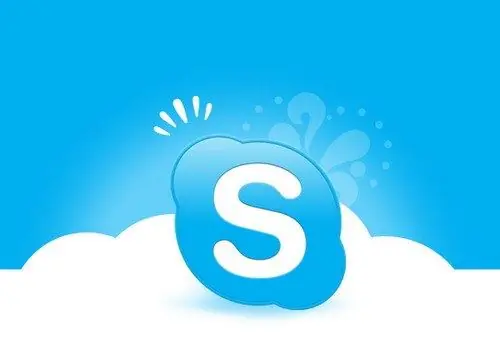
Noodzakelijk
- - Linux-besturingssysteem;
- - Skype-programma;
- - Wijnsoftware;
- - pakket Libaudio2.
instructies:
Stap 1
Er zijn verschillende manieren om programma's op Linux te installeren. In de vroege stadia vinden mensen die zijn overgestapt op Linux van het Windows-besturingssysteem soms moeilijk om sommige aspecten van het installeren van programma's ervoor te begrijpen. Eerst moet je de Wine-software downloaden (deze is volledig gratis). Je kunt het vinden op de officiële Linux-sites. Deze software is ontworpen om applicaties te installeren op Linux-besturingssystemen die zijn ontwikkeld voor Windows. Bovendien moet u het Libaudio2-pakket downloaden.
Stap 2
Wanneer alles wat je nodig hebt is gedownload, is de eerste stap het installeren van Libaudio2. Dubbelklik hiervoor met de linkermuisknop op dit bestand. Op deze manier voert u de pakketinstallatie uit. Klik vervolgens in het venster dat verschijnt op de regel Installatiepakket. Deze opdracht staat in de rechterbovenhoek van het venster. Er verschijnt een venster waarin u wordt gevraagd het root-wachtwoord in te voeren. Voer het in en klik op OK. Installeer nu Wine. De installatieprocedure is precies hetzelfde als in het vorige geval.
Stap 3
Download vervolgens het Skype-programma van internet. Open de programmamap. Zoek het uitvoerbare exe-bestand erin en klik er met de rechtermuisknop op. Selecteer vervolgens "Open Wine" in het menu en vervolgens - "Windows-programmalader". Verder kunt u, indien nodig, de installatieparameters selecteren of ongewijzigd laten door de standaardinstallatie te kiezen.
Stap 4
De mogelijkheden van Wine on Skype alleen houden daar niet op. Nu kunt u Windows-programma's op uw besturingssysteem installeren. Hoewel Wine met alle programma's werkt, moet u er rekening mee houden dat sommige niet kunnen worden geïnstalleerd. In dit geval kunt u een andere versie van het programma downloaden.






